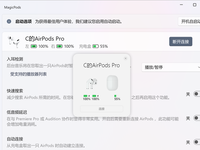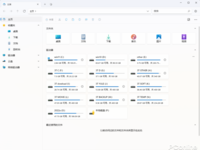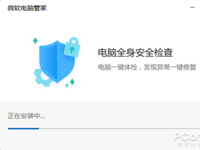|
[PConline 应用]动态壁纸大家都用过吧,那么你最喜欢的是哪种样式的动态壁纸呢?小编喜欢的是那种可以随着时间而改变的动态壁纸,这类壁纸可以让桌面壁纸跟随一天从早到晚的时间变化呈现不同的视觉效果。 这里小编要介绍一个来自微软应用商店的免费动态壁纸软件——WinDynamicDesktop,用它就能让你的Windows 10&11拥有以上的动态变换的壁纸功能,二话不说,咱先来看看WinDynamicDesktop里边的一款主题壁纸给我们带来的时间变化感吧。 WinDynamicDesktop怎么用 再来看看WinDynamicDesktop怎么玩。 首次运行WinDynamicDesktop,我们可以设置界面语言,可以看到WinDynamicDesktop支持的界面语言非常的丰富,当然包括咱们的简体中文,设置为简体中文后,一切操作就不在话下了。 然后我们就要设置“计时方式”,也就是说WinDynamicDesktop是通过时间来确定动态壁纸的变化的,这里可以设置为手动定位、自动定位以及特定的时间,手动及自动定位后WinDynamicDesktop就可以根据当地的日出日落时间来动态调整。 接着就来到WinDynamicDesktop设置壁纸的主界面,界面简单,左侧为主题壁纸选择区域,右侧为预览区域,选中一个下载好的主题壁纸,就可以在右侧预览该主题壁纸在各个时间段的不同的展现。 WinDynamicDesktop支持多显示器设置不同的主题壁纸,用户只需要在WinDynamicDesktop主界面左上方的显示器选择中选择需要设置主题壁纸的显示器即可。 在WinDynamicDesktop通知区域的图标右键菜单中我们可以选择让WinDynamicDesktop每天自动切换不同的主题壁纸,这样就不会视觉疲劳啦。 WinDynamicDesktop支持将主题壁纸同步设置为锁屏界面背景图片,不过不能单独设置,只能和桌面主题一致。 WinDynamicDesktop下载慢怎么办 WinDynamicDesktop虽然好,但是它下载壁纸的速度真是会让人抓狂,国内用户可能需要花上一整天才能下载好一个或两个主题壁纸,怎么办呢? WinDynamicDesktop下载慢的问题,小编在这里提供一个解决方案,那就是利用迅雷来加速下载。 咱先进入这个网址 https://bitbucket.org/t1m0thyj/wdd-themes/downloads/ 然后就可以看到许多后缀名为ddw的主题壁纸安装包,然后把它们用迅雷下载回来即可。用迅雷下载起主题壁纸安装包来真是快多了。 然后我们在WinDynamicDesktop主界面左下角选择从文件导入,导入下载好的主题壁纸安装包就可以愉快地使用了。 怎样提取WinDynamicDesktop主题里的壁纸 如果你想要提取WinDynamicDesktop里主题里的壁纸,只需要使用7zip压缩软件来打开WinDynamicDesktop主题壁纸安装包,里面就可以看到该主题壁纸中的所有壁纸,你要哪张就保存哪张吧。 怎样打造WinDynamicDesktop主题 再来进阶一下,聪明的小伙伴们已经猜到WinDynamicDesktop的壁纸变化只是在不同的时间段切换不同的壁纸而已,那么利用这个规则,我们也可以自己来DIY一个属于自己的动态主题壁纸。 如果你想要DIY主题壁纸,就先得了解一下WinDynamicDesktop的壁纸切换原理,回首刚刚用7zip打开的壁纸安装包,可以看到里边除了壁纸图片,还有一个theme.json文件,我们用记事本把它打开后就可以看到壁纸的切换步骤。把它单独的保存出来,然后修改一下参数,就可以DIY出自己的主题壁纸啦! theme.json修改指南: "imageFilename": "earth_view_*.jpeg", 这一行代表的是这组壁纸主题里的图片文件命名方式,*号表示数字。 举例:你可以将这里修改为 "imageFilename": "moon_*.jpeg"(或jpg格式),。然后你的这组壁纸图片就必须重命名为moon_*.jpeg格式的名称。 接下来就是设置各个时间段显示的图片,每行一张图片序列号就代表哪张图片 "sunriseImageList": [ 4, 5, 6 ], 上边代表的是在日出时间段显示的是4/5/6这几张图片。dayImageList为白天、sunsetImageList为日落、nightImageList为夜间。 theme.json修改完毕,接下来就是将一系列的图片保存到与它同一目录下,并且重命名为moon_*.jpeg格式,小编测试目前支持jpg以及jpeg格式文件。 所有文件准备完毕,将其存储在同一目录下,然后在WinDynamicDesktop导入该theme.json文件即可。 总结 好了,WinDynamicDesktop就介绍到这里,感兴趣的网友去试试看吧。看着桌面壁纸随时间变化而变化,也挺有意思的。 |
正在阅读:早中晚随时间变化!Win11神级动态壁纸你玩过吗早中晚随时间变化!Win11神级动态壁纸你玩过吗
2022-05-16 00:15
出处:PConline原创
责任编辑:zhangxinxin

网友评论
登录|QQ微博微信
 修改头像
修改头像欢迎参与讨论,分享你的看法
热门评论
最新评论
 表情
表情
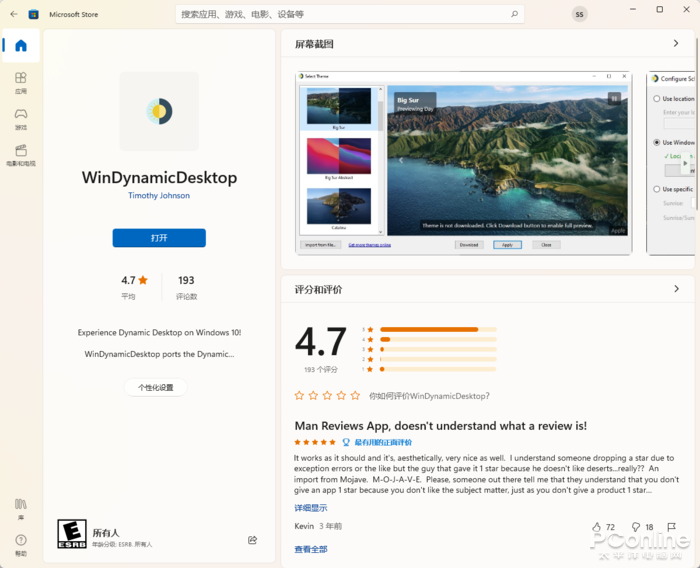

 西门子(SIEMENS)274升大容量家用三门冰箱 混冷无霜 零度保鲜 独立三循环 玻璃面板 支持国家补贴 KG28US221C
5399元
西门子(SIEMENS)274升大容量家用三门冰箱 混冷无霜 零度保鲜 独立三循环 玻璃面板 支持国家补贴 KG28US221C
5399元 苏泊尔电饭煲家用3-4-5-8个人4升电饭锅多功能一体家用蓝钻圆厚釜可做锅巴饭煲仔饭智能煮粥锅预约蒸米饭 不粘厚釜 4L 5-6人可用
329元
苏泊尔电饭煲家用3-4-5-8个人4升电饭锅多功能一体家用蓝钻圆厚釜可做锅巴饭煲仔饭智能煮粥锅预约蒸米饭 不粘厚釜 4L 5-6人可用
329元 绿联65W氮化镓充电器套装兼容45W苹果16pd多口Type-C快充头三星华为手机MacbookPro联想笔记本电脑配线
99元
绿联65W氮化镓充电器套装兼容45W苹果16pd多口Type-C快充头三星华为手机MacbookPro联想笔记本电脑配线
99元 KZ Castor双子座有线耳机入耳式双单元哈曼曲线发烧HiFi耳返耳麦
88元
KZ Castor双子座有线耳机入耳式双单元哈曼曲线发烧HiFi耳返耳麦
88元 格兰仕(Galanz)电烤箱 家用 40L大容量 上下独立控温 多层烤位 机械操控 烘培炉灯多功能 K42 经典黑 40L 黑色
239元
格兰仕(Galanz)电烤箱 家用 40L大容量 上下独立控温 多层烤位 机械操控 烘培炉灯多功能 K42 经典黑 40L 黑色
239元 漫步者(EDIFIER)M25 一体式电脑音响 家用桌面台式机笔记本音箱 蓝牙5.3 黑色 情人节礼物
117元
漫步者(EDIFIER)M25 一体式电脑音响 家用桌面台式机笔记本音箱 蓝牙5.3 黑色 情人节礼物
117元